Microsoft ha svelato il lavoro su un file nuova app di Office presto si è spostato su iOS e Android, raggruppando Word, Excel e PowerPoint in un hub centrale per le esigenze di produttività. Operando come uno sportello unico per le esperienze di base di Office, conserva la piena funzionalità di ciascuna applicazione, ora semplificata in un'unica interfaccia. Word, Excel e PowerPoint risiedono come esperienze autonome su Apple Store di Apple e Google Play Store, con l'app impostata per eliminare tale disconnessione.
Sebbene Office non sia stato ufficialmente lanciato su iOS e Android, Microsoft ha avviato i beta test tramite TestFlight per iOS e Google Play per Android. Ecco come provare oggi la nuova app di Microsoft Office.
Come installare Office Preview su iPhone e iPad
Microsoft ospita la versione beta di Office iOS tramite TestFlight, il portale dedicato di Apple per il test delle app pubbliche. L'app consente una semplice registrazione seguendo i passaggi seguenti. Visita questa guida sul tuo dispositivo iOS per semplificare il processo di installazione beta.
Verizon offre Pixel 4a per soli $ 10 / mese sulle nuove linee Unlimited
- Aperto App Store sul tuo dispositivo iOS.
- Cercare TestFlight.
- Installare TestFlight.
- Apri il Invito a TestFlight di Microsoft Office. Il collegamento aprirà automaticamente TestFlight.
- Rubinetto Installare. Microsoft Office verrà ora scaricato.
Microsoft Office per iOS è ora installato sul tuo dispositivo, incluse tutte le funzionalità pre-rilascio disponibili.
Come installare Office Preview su Android
L'anteprima di Microsoft Office per Android si collega a Google Gruppi, richiedendo ai tester di registrarsi con il proprio account Google per accedere alla build pre-rilascio. Il processo guidato registra gli utenti, seguito dall'accesso per il download.
- Visitare il Gruppo Google di Microsoft Office Android.
- Selezionare Annulla per chiudere la finestra di sottoscrizione.
- Selezionare Accedi per visualizzare questo gruppo.
- Inserisci il tuo Indirizzo email dell'account Google.
- Inserisci il tuo Password dell'account Google.
-
Selezionare Unirsi al gruppo.
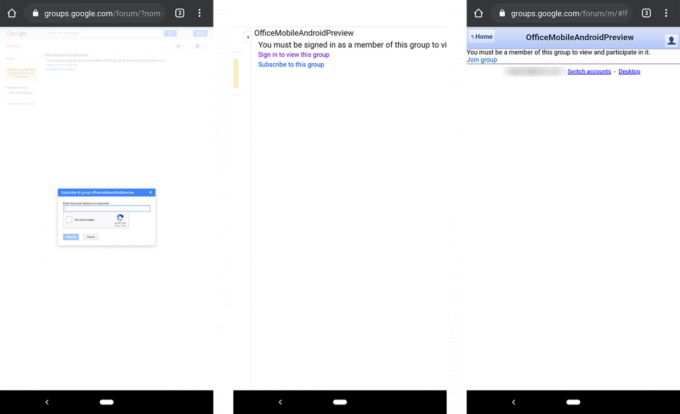 Fonte: Windows Central
Fonte: Windows Central - Personalizza le tue preferenze di gruppo. Qualsiasi impostazione può essere modificata.
- Selezionare Unisciti a questo gruppo.
- Selezionare Diventa un tester. Viene visualizzato un messaggio di benvenuto.
- Selezionare scaricalo su Google Play dal messaggio di benvenuto. Si aprirà la scheda del Google Play Store.
- Selezionare Installare. Microsoft Office verrà ora scaricato.
Microsoft Office per Android è ora installato sul tuo dispositivo, incluse tutte le funzionalità pre-rilascio disponibili.
Ufficio in movimento
Microsoft Office debutta sui dispositivi mobili come una base promettente, ottimizzando il volume precedente della sua suite software. L'app attualmente supporta la maggior parte delle funzionalità esistenti di Word, Excel e PowerPoint, inclusa la possibilità di creare e modificare file con l'integrazione di OneDrive.
